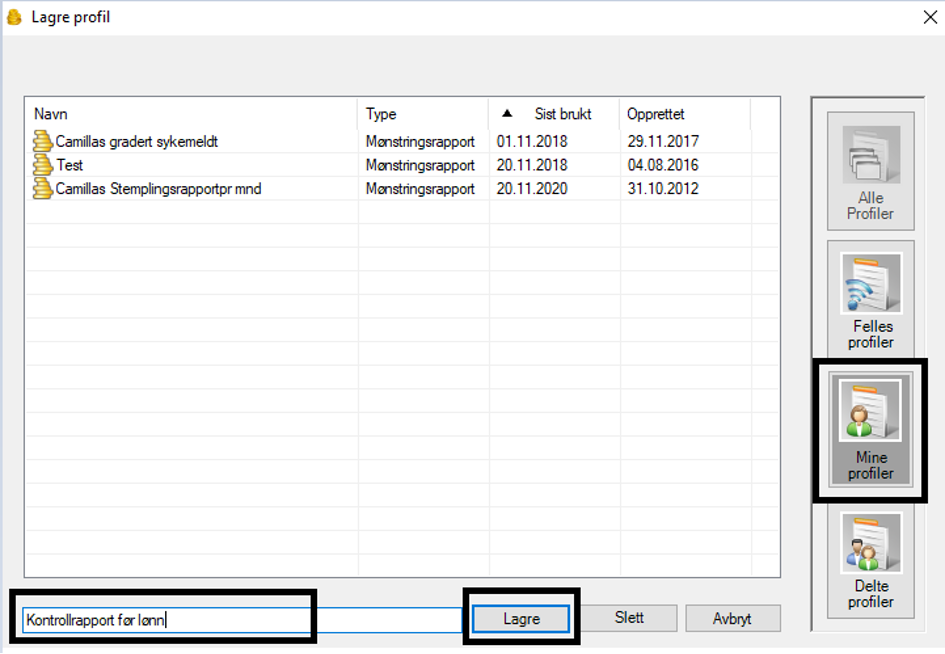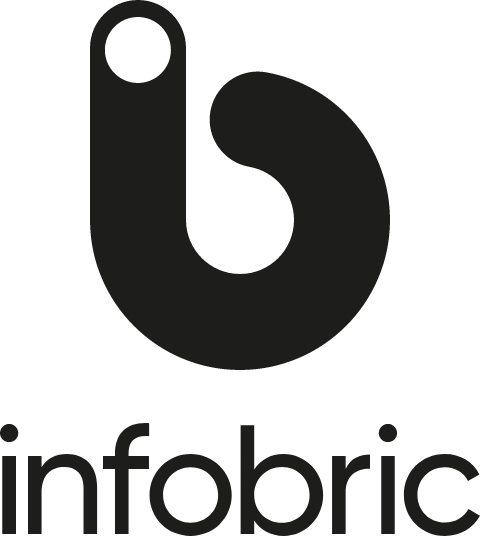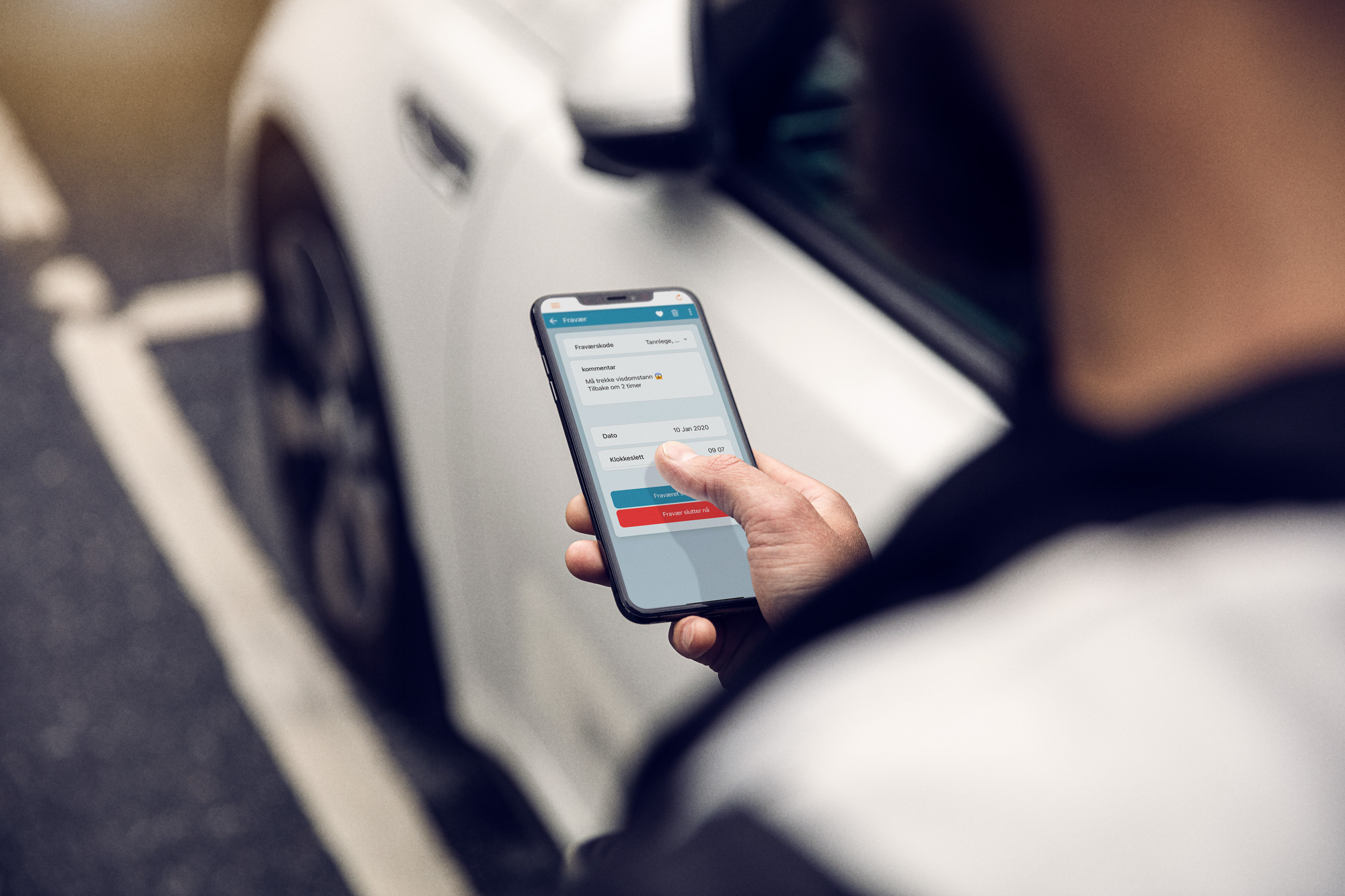Lukk
Opprette profiler
Her ser du hvordan du oppretter profiler i rapporter.
For å lage en profil til gjenbruk må du først finne utvalget du ønsker å hente opp informasjon på. Trykk på «lag ny rapport» og velg type rapport du ønsker.
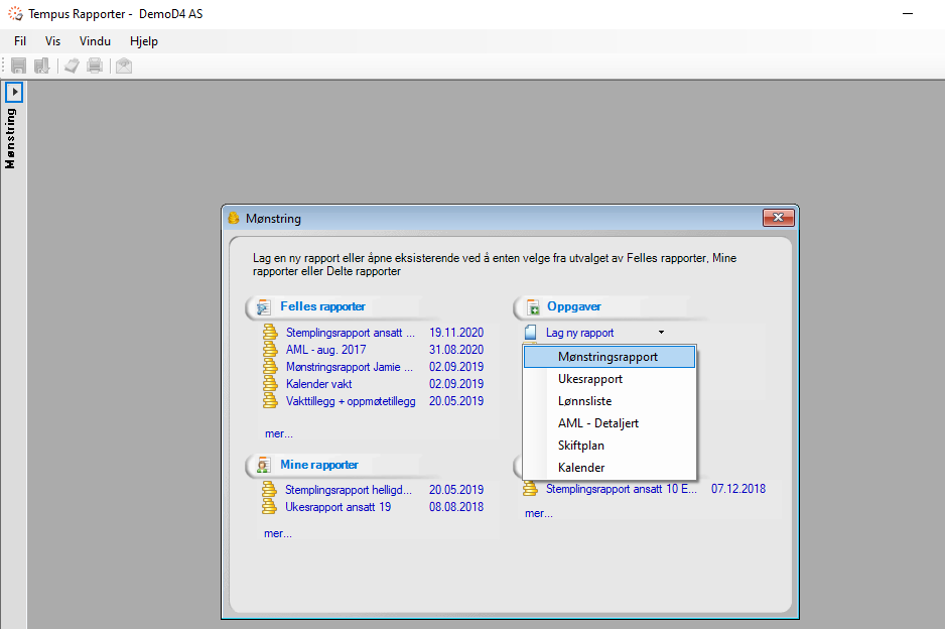
Trykk på «klikk for å hente ny tab».
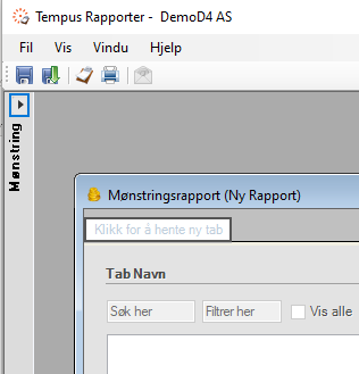
Velg så hvilke parameter du ønsker å ha med.
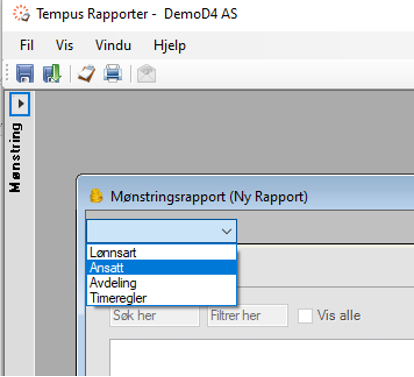
Her kan du eksempelvis hente opp et filter til – avdeling, og sette markøren på strekene før avdeling. Hold musepekeren inne og flytt avdelingsfanen først.
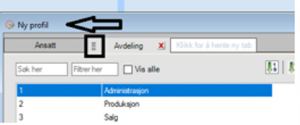
Da kan du filtrere på kun administrasjonen. Du trenger ikke å markere ansatte, for alle som er tilknyttet administrasjonen i ansattregisteret vil vise sine registreringer. Husk å markere de relevante lønnsartene, hvis ikke velger systemet de 10 første i listen.
Huker du av sideskift og detaljer på ansatt, vil rapporten vises ekspandert med detaljer dag for dag. Dersom du skriver ut vil du få en ansatt pr. side. Merk at du også kan velge mellom 60-deler (standard) og 100-delers visning.
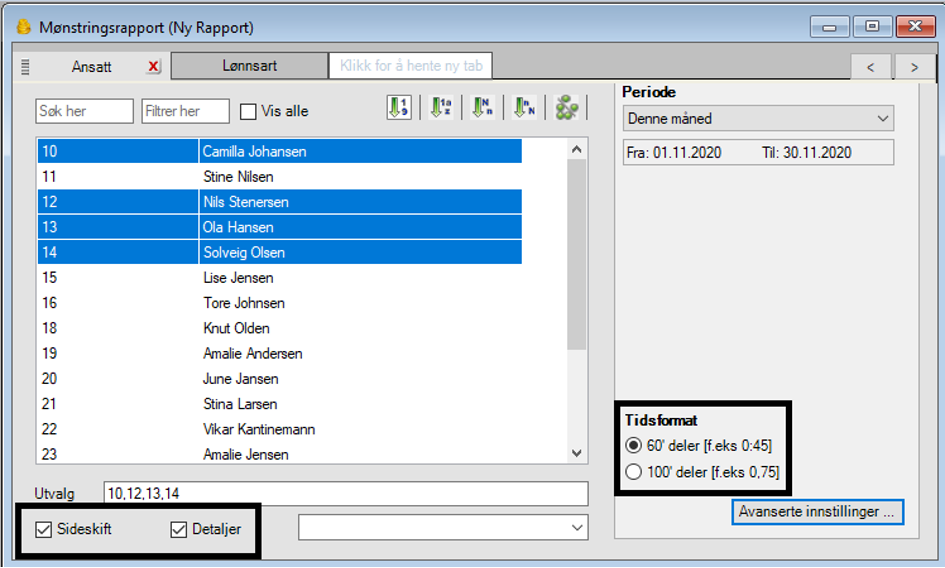
Velg periode du ønsker å lagre. Ønsker du ha ekstra filter på avanserte innstillinger klikker du der.
- Sett hake på «vis kommentarer» om du ønsker at dette skal vises i rapporten. Indikeres med en stjerne.
- Sett hake på «vis forside» for en ekstra side med oppsummering på utvalget.
- Hake på «vis totalsum» vil vise en egen summering øverst i rapporten basert på utvalget.
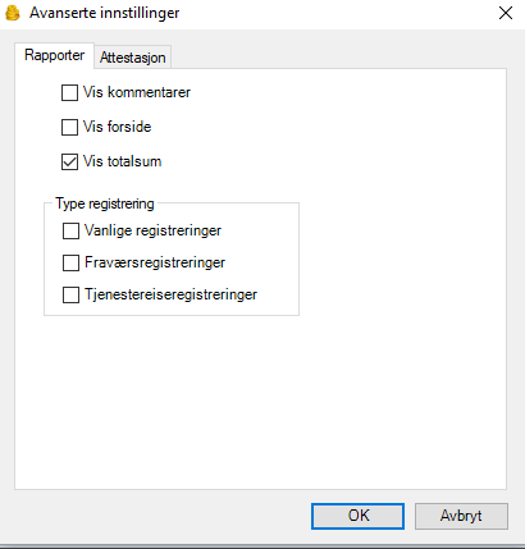
Når utvalget du ønsker er valgt trykker du på «lagre som».
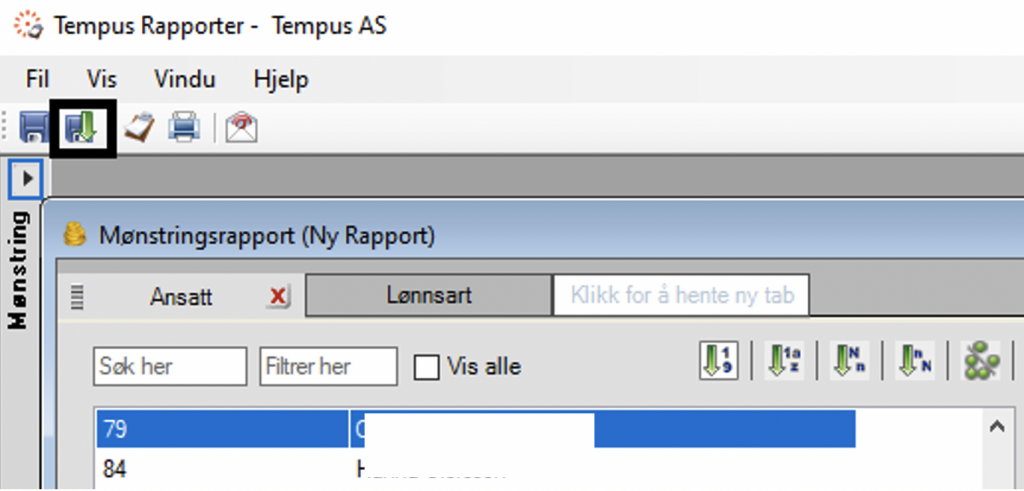
Som standard vil profilen lagres på «mine profiler», men dette kan overstyres. Navngi profilen slik du ønsker å trykk lagre. Du vil da finne igjen din profil i listen til høyre i rapportmodulen. For gjenbruk – trykk på profilen og endre eventuelt periode. Ønsker du å legge til/ta vekk filter, gjør endringene og trykk på disketten for å lagre nytt utvalg i eksisterende profil på menylinjen oppe til venstre.